La mayoría de los televisores Samsung modernos tienen la funcionalidad AirPlay para reflejar la pantalla de su iPhone, iPad o Mac. Puede usarlo para ver las fotos y videos de sus vacaciones en una pantalla grande. Pero, ¿qué sucede si su televisor Samsung no aparece en AirPlay? Aquí se explica cómo solucionar el problema de AirPlay que no funciona en un televisor Samsung.
AirPlay es una función ordenada en los televisores inteligentes Samsung para reflejar el contenido de su iPhone o iPad. Antes de conformarse con una pantalla pequeña para ver contenido, utilice los siguientes trucos para solucionar los problemas de AirPlay en el televisor Samsung.
1. Verifique la compatibilidad de Samsung TV
Los últimos televisores y monitores Samsung vienen con compatibilidad con AirPlay. Si tiene un televisor antiguo, es posible que no sea compatible con AirPlay. Deberá consultar la documentación de su televisor y asegurarse de que admita la duplicación de pantalla desde iPhone o iPad.
Puede visitar el siguiente enlace y comprobar los televisores y monitores inteligentes Samsung compatibles con AirPlay 2.
Televisores Samsung compatibles con AirPlay 2
2. Reinicie el iPhone y el televisor Samsung
Reiniciar el iPhone y el televisor Samsung es una forma habitual de solucionar problemas de red frecuentes en ambos dispositivos.
Paso 1: Pulse el subir el volumen y los botones de encendido simultáneamente y usar el control deslizante para apagar el teléfono.
Paso 2: Mantenga presionado el botón lateral durante unos 30 segundos hasta que vea el logotipo de Apple.
Toma el control remoto de tu televisor Samsung, presiona el botón de encendido hasta que el televisor se apague y vuelva a encender. Tomará alrededor de 5 segundos reiniciar el televisor. Si el control remoto del televisor Samsung no funciona, lea nuestra guía dedicada para solucionar el problema.
3. Habilite AirPlay en Samsung TV y iPhone
Si ha deshabilitado AirPlay en su iPhone o Samsung TV, active la función desde la configuración del sistema.
iPhone
Paso 1: Abra la aplicación Configuración en su iPhone y desplácese a General.
Paso 2: Seleccione AirPlay y Handoff.
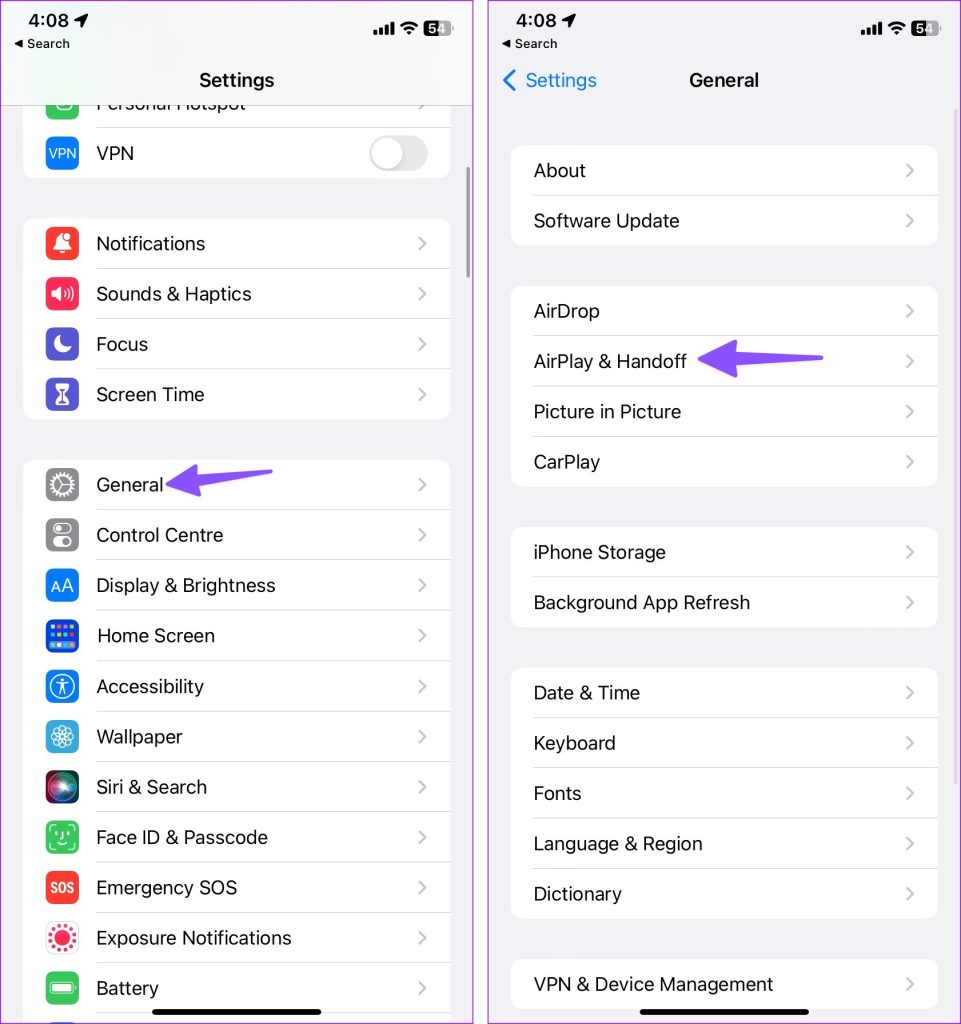
Paso 3: toca’AirPlay automáticamente a televisores’y selecciona Automático.
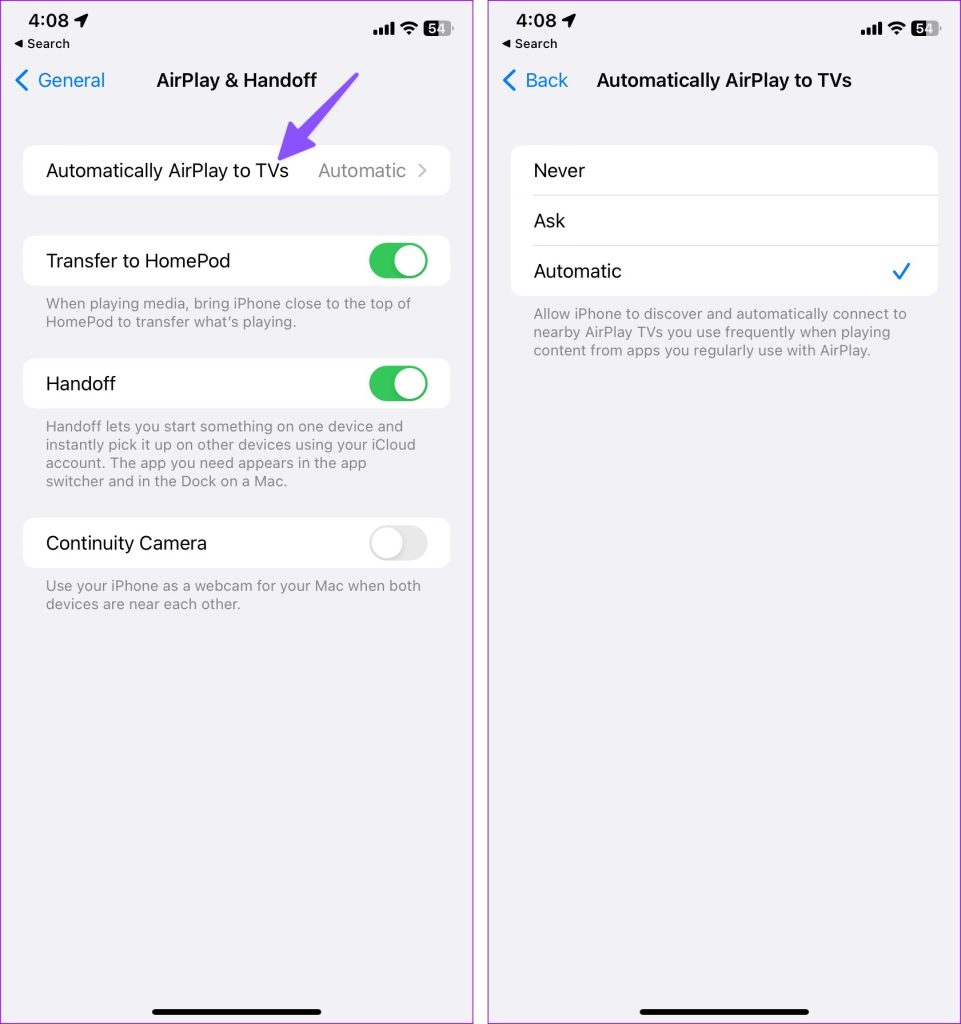
Samsung TV
Paso 1: Seleccione el botón Inicio en el control remoto de su televisor Samsung y desplácese hacia la izquierda hasta Configuración.
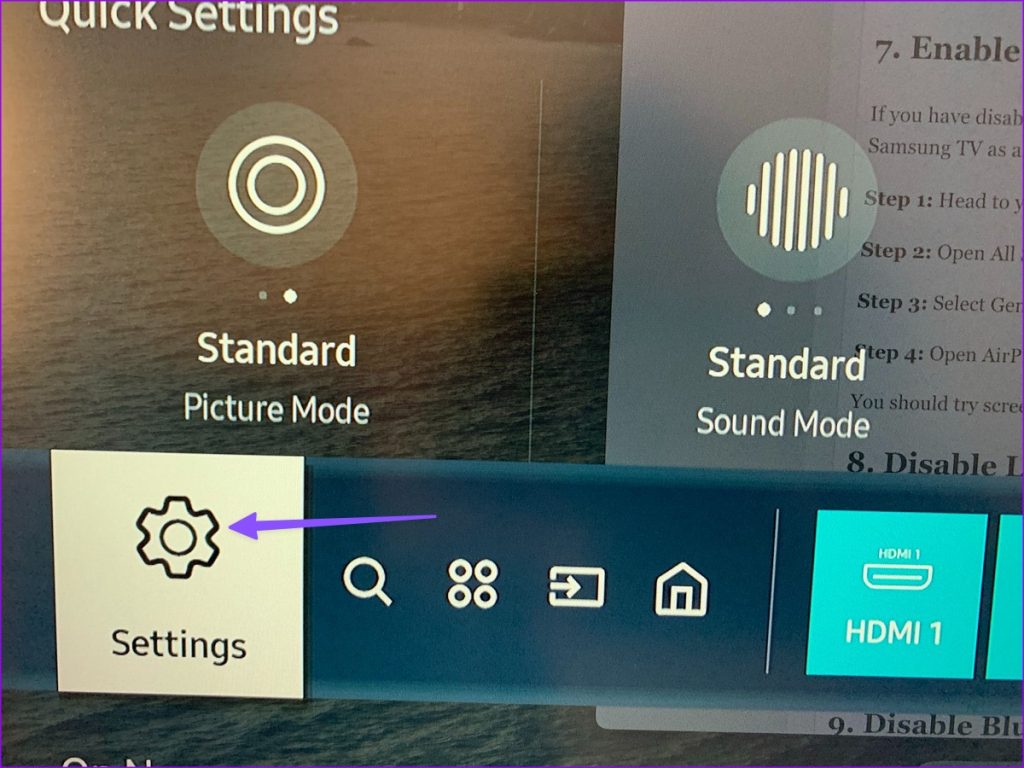
Paso 2: Abra todas las configuraciones.
Paso 3: Desplácese hasta General y haga clic en”Configuración de Apple AirPlay”.
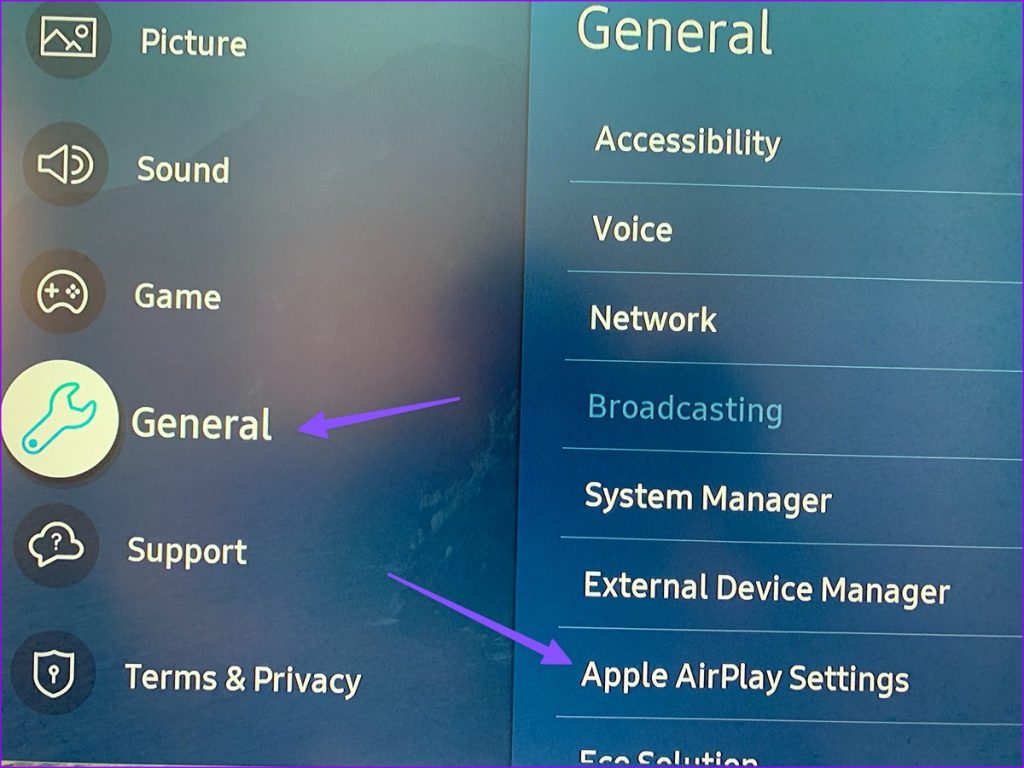
Paso 4: habilite AirPlay desde el siguiente menú.
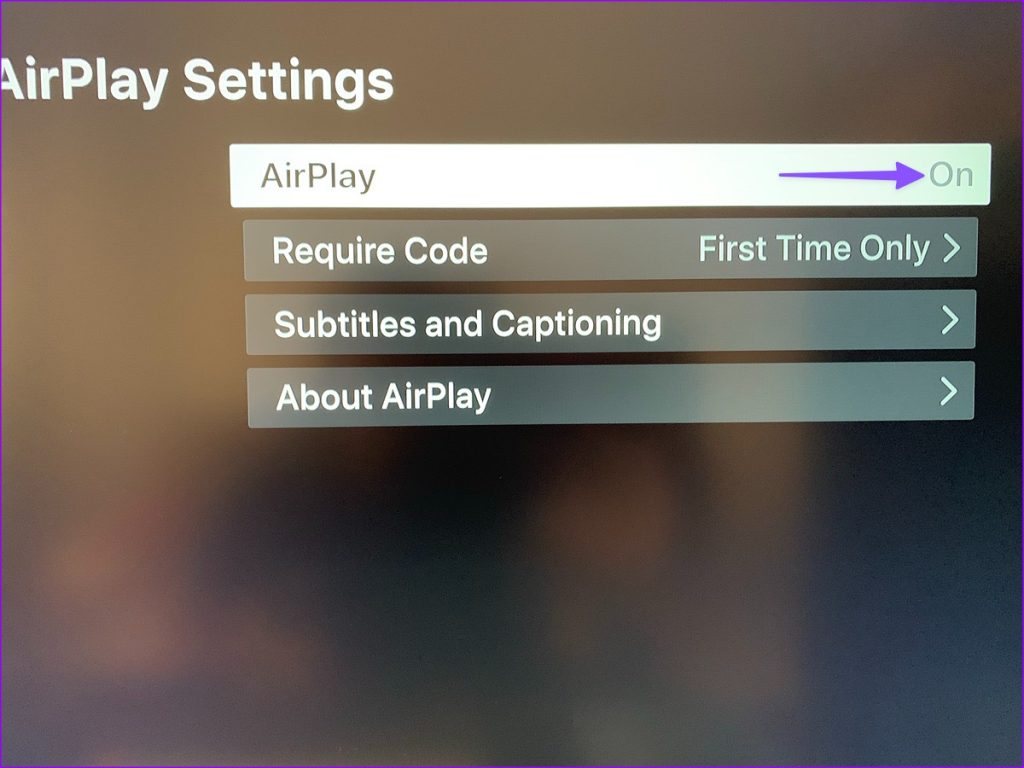
4. Ingrese un código de solicitud cuando se le solicite
Cuando intenta usar AirPlay por primera vez en su televisor Samsung, el sistema muestra un código de cuatro dígitos en el televisor. Debe ingresar lo mismo en su iPhone para habilitar la transmisión.
5. Actualice el firmware de Samsung TV
Un firmware de Samsung TV desactualizado puede ser la razón principal detrás de los problemas de AirPlay. Debes actualizar tu televisor Samsung a la última versión de Tizen OS.
Paso 1: selecciona el botón Inicio en el control remoto de tu televisor Samsung y desplázate hacia la izquierda hasta Configuración.
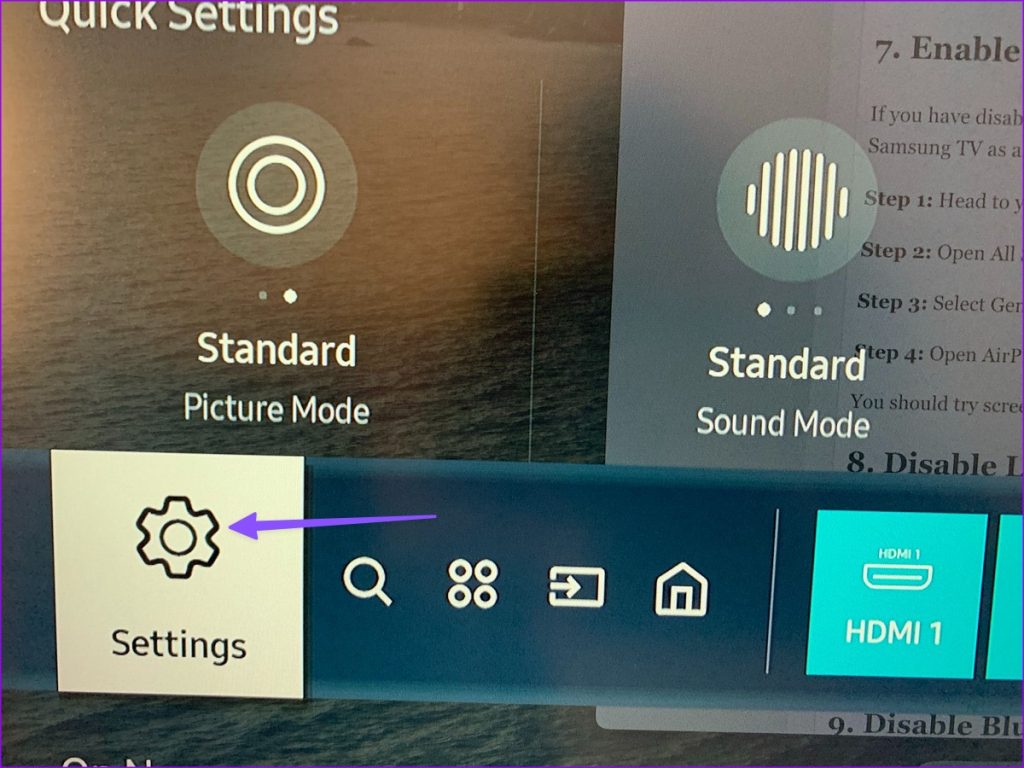
Paso 2: Abra Todas las configuraciones.
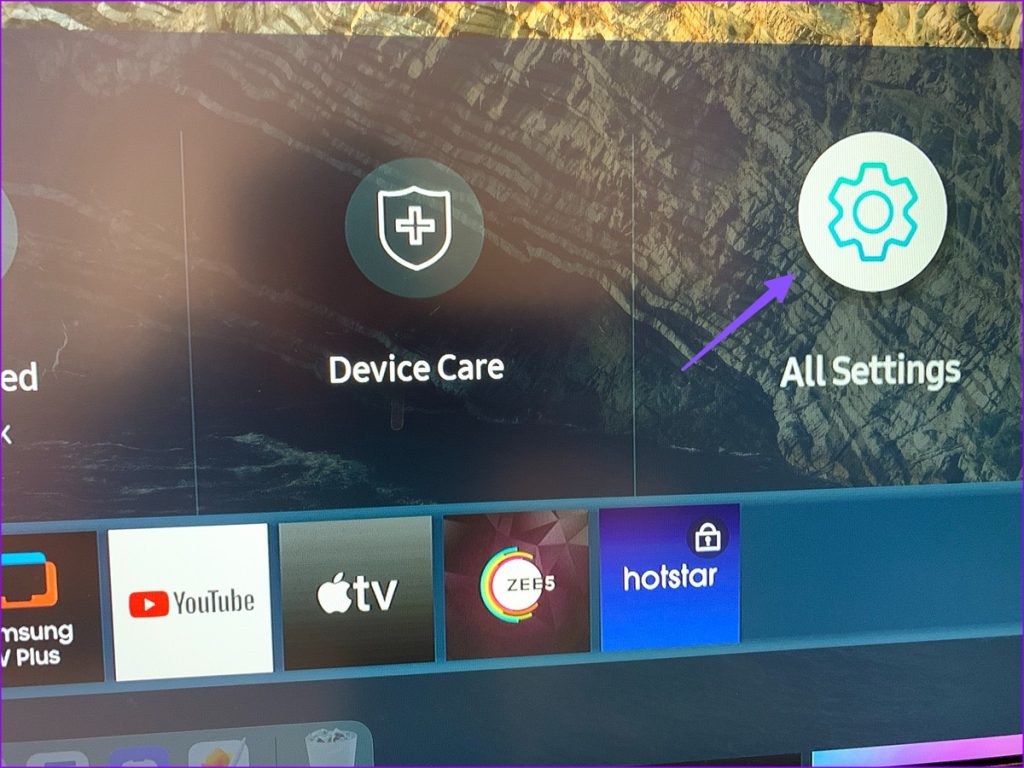
Paso 3: Desplácese hasta Soporte y seleccione Actualización de software para instalar el firmware más reciente.
6. Mantenga una distancia
Debe mantener una distancia entre su iPhone y el televisor Samsung. Obstáculos como una pared pueden bloquear la conexión AirPlay en el televisor Samsung. No debe guardar su iPhone en otra habitación.
Dispositivos como hornos de microondas, teléfonos inalámbricos y otros dispositivos electrónicos pueden interferir con la conexión inalámbrica. Es una buena idea apagar dichos dispositivos.
También puede restablecer el enrutador en casa o en la oficina e intentarlo de nuevo.
7. Verifique la conexión de red
Debe conectar su iPhone y Samsung TV a la misma red Wi-Fi. De lo contrario, su televisor Samsung no aparecerá en AirPlay. Para una mejor experiencia, recomendamos conectarse a una banda de frecuencia Wi-Fi de 5 GHz si tiene un enrutador de doble banda en casa.
8. Deshabilitar VPN
Una conexión VPN activa en su iPhone modifica la dirección IP. Es posible que AirPlay no funcione debido a las diferentes direcciones IP en su iPhone y Samsung TV. Debe abrir su aplicación VPN preferida en su iPhone y deshabilitarla. Puede habilitar AirPlay en su iPhone y comprobar si aparece Samsung TV.
9. Restablecer la configuración de red en Samsung TV y iPhone
Si ninguno de los trucos funciona para solucionar el problema de AirPlay que no funciona en el televisor Samsung, es hora de restablecer la configuración de red en ambos dispositivos.
iPhone
Paso 1: Inicie la aplicación Configuración y desplácese hasta General.
Paso 2: Toque”Transferir o Restablecer iPhone”.’
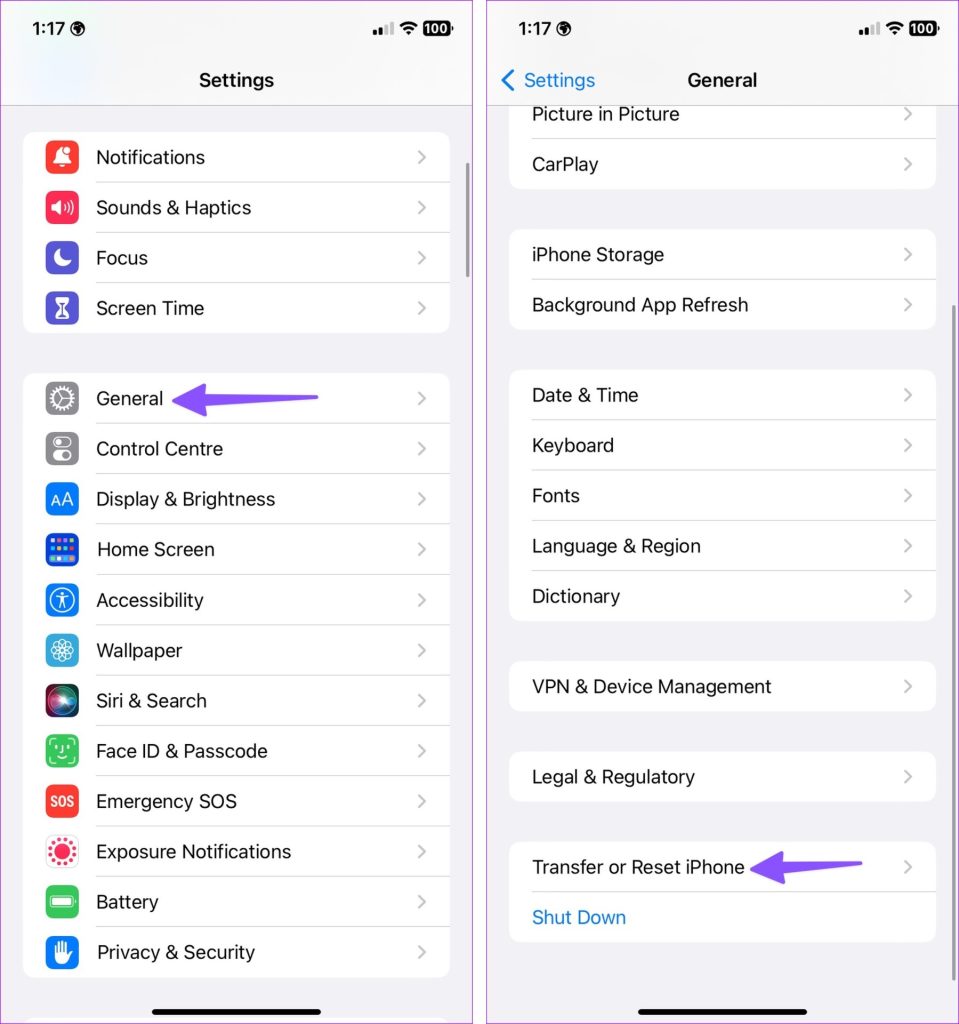
Paso 3: Seleccione Restablecer y toque’Restablecer configuración de red’en el menú inferior.
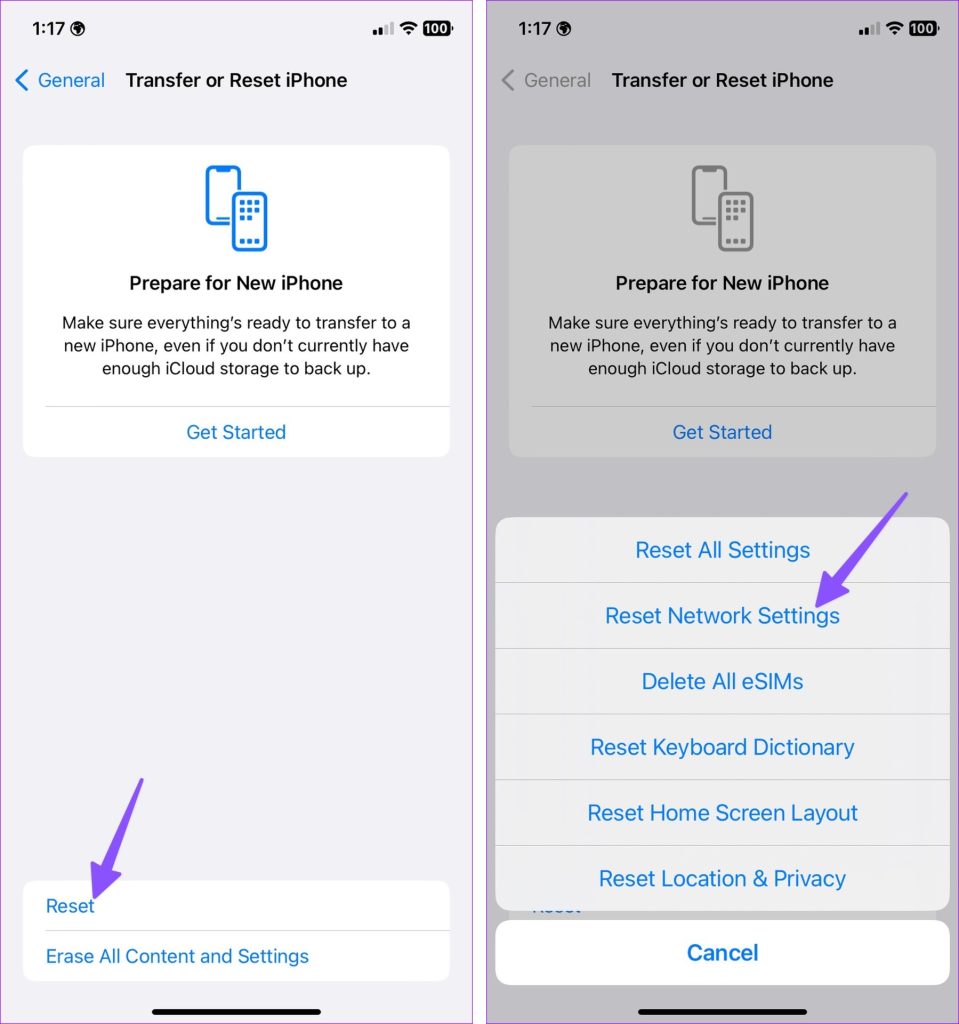
Puede leer nuestra publicación dedicada para obtener más información sobre cómo restablecer la configuración de red en su iPhone.
Samsung TV
Paso 1: Seleccione el Haga clic en el botón Inicio en el control remoto de su televisor Samsung y desplácese hacia la izquierda hasta Configuración.
Paso 2: Seleccione Todas las configuraciones.
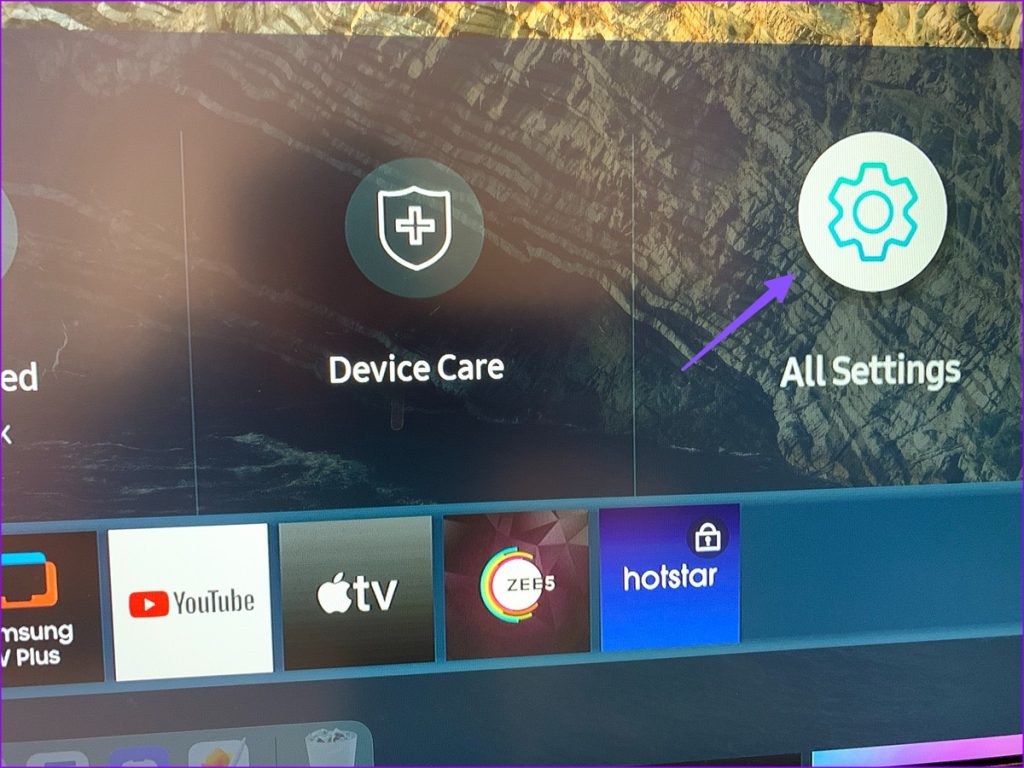
Paso 3: Abra General y seleccione Red.
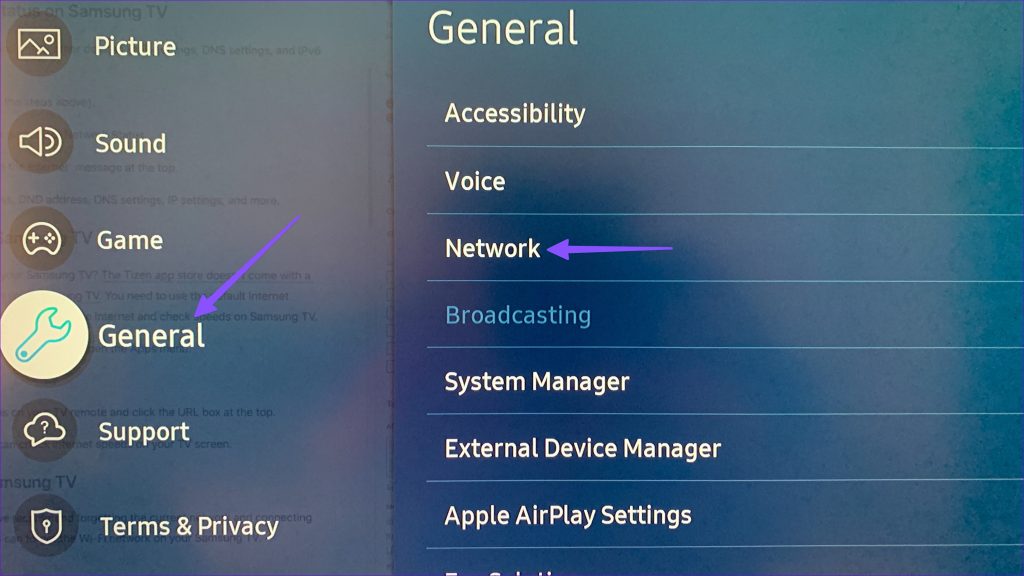
Paso 4: Haga clic en’Restablecer configuración de red’y confirme su decisión.
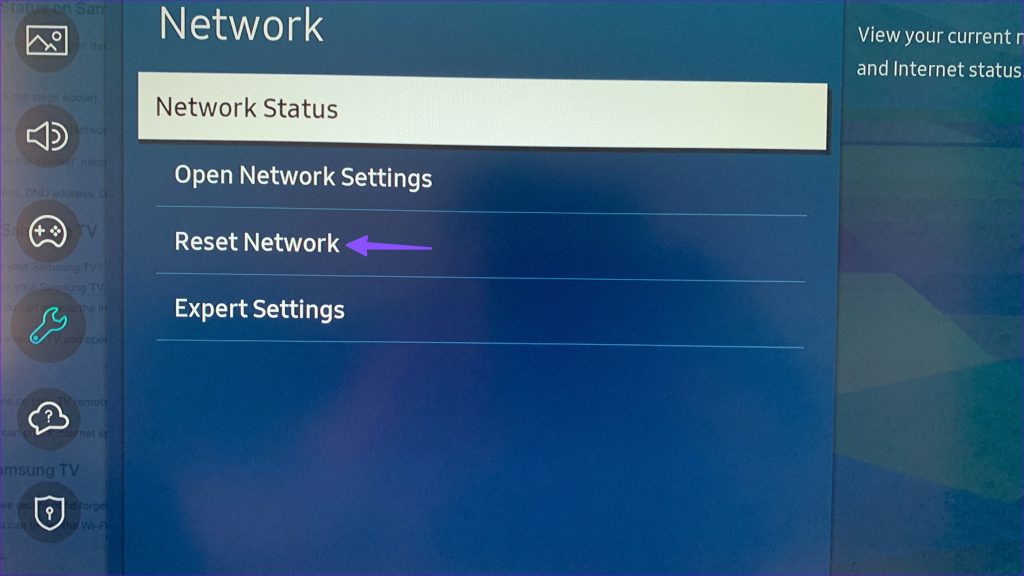
Abra el Centro de control en su iPhone, toque AirPlay y vea si aparece Samsung TV.
Revise sus recuerdos en una pantalla grande
Tu televisor Samsung viene con una rica tienda de aplicaciones Tizen que admite todos los nombres populares como Netflix, Prime Video, Disney+, YouTube y más. En lugar de ver dichas aplicaciones a través de AirPlay, conecta tu televisor Samsung a Wi-Fi, descarga estas aplicaciones y disfrute de la experiencia de la aplicación nativa.
AirPlay es útil para ver sus presentaciones, documentos y archivos multimedia en su televisor Samsung. ¿Qué truco te funcionó? Comparta sus hallazgos en los comentarios a continuación.
